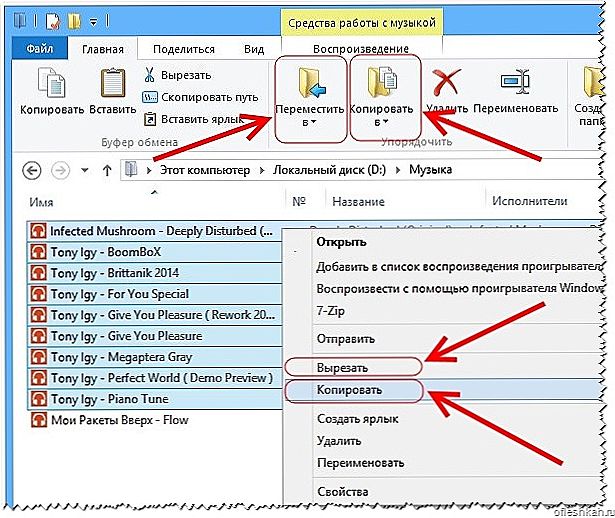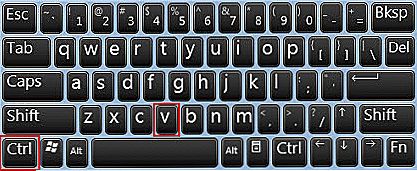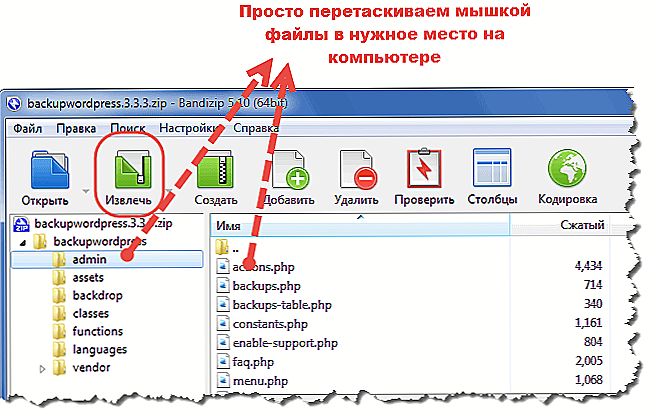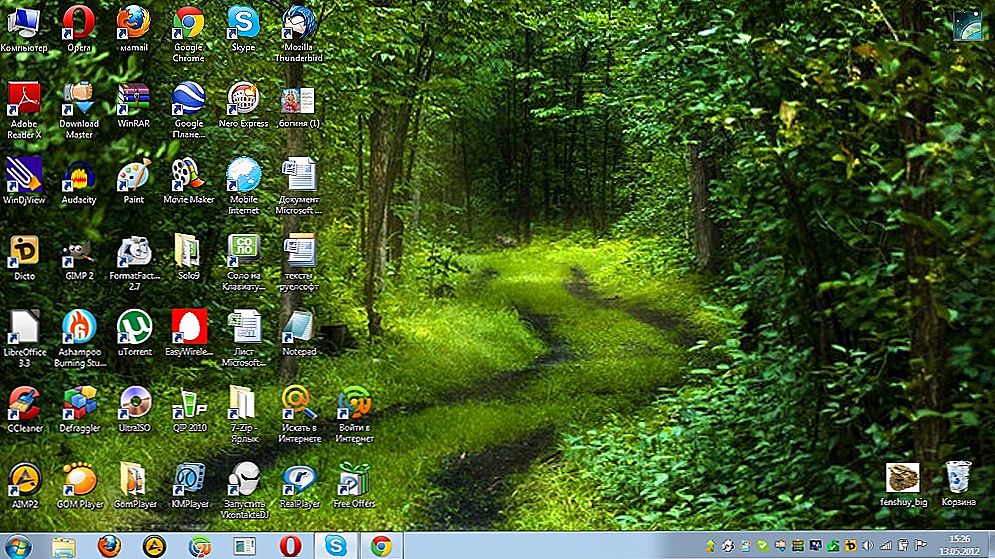Jednostavne stvari koje izgledaju poznate svima, ponekad za nekoga predstavljaju prave prepreke. Razgovor će se odvijati oko korištenja flash diskova, naime, kako preuzeti glazbu s računala na USB bljesak voziti. Odlučili smo postaviti ovo pitanje jer mnogi korisnici računala postavljaju puno pitanja o tome. Stoga budite oprezni.

Saznajte kako preuzeti glazbu s računala na USB bljesak.
sadržaj
- 1 Zašto snimati glazbu na bljesak voziti?
- 2 Spajanje bljeskalica
- 3 Snimanje glazbe na USB bljesak
- 3.1 Metoda 1
- 3.2 Metoda 2
- 4 Uklanjanje bljeskalice
- 5 Reprodukcija glazbe s bljeskalice
- 6 zaključak
Zašto snimati glazbu na bljesak voziti?
Možda će netko pitati zašto je to sve potrebno ako se pjesme mogu slušati na računalu ili putem Interneta. Prvo, Internet nije uvijek pri ruci, pogotovo ako ste na putu. Drugo, nije svatko ima pristup brzoj vezi, ali vrlo je lako preuzeti nekoliko omiljenih pjesama na USB bljesak voziti i prenijeti ih prijatelju ili poznaniku. Treće, to je gotovo neophodna stvar za vozače, jer možete snimiti puno glazbe na ovom kompaktnom nosaču, a zatim ga slušati na putu.Nakon razmatranja, nastavimo s praktičnom provedbom zadatka.
Spajanje bljeskalica
Da biste to učinili, na računalu morate otići u File Explorer. Ovisno o verziji sustava Windows, morat ćete pokrenuti uslužni program „My Computer”, „računalo”, a zatim kliknite na žutu tata na programskoj traci. Prikazuje sve priključene pogone, kako unutarnje tako i vanjske. Obično možete vidjeti tri glavna odjeljka: C, D, kao i optički pogon. U pismu, koje se dodjeljuje za lasersku disk automatski prepoznaje sustav, ovisno o postavkama, kao i bilo koji drugi pogoni definiran sustav. Neki ljudi stavljaju svoja sjećanja na više odjeljaka. Kada priključite svoj bljesak voziti, on će biti prikazan ovdje. Osim toga, automatski će biti dodijeljeno svoje pismo.
Gotovo uvijek, kada prvi put uključite vanjski sustav za pohranu će autorun prozor koji pita što želite učiniti s ovom podlogom. To može predložiti reprodukciju varijante medija, kopiranje fotografije, ili pokrenuti vozilo za gledanje cijeli sadržaj. Izaberite točno posljednju opciju.Ako se ovaj prozor ne pojavi, disk će se i dalje automatski prikazati u programu Windows Explorer.
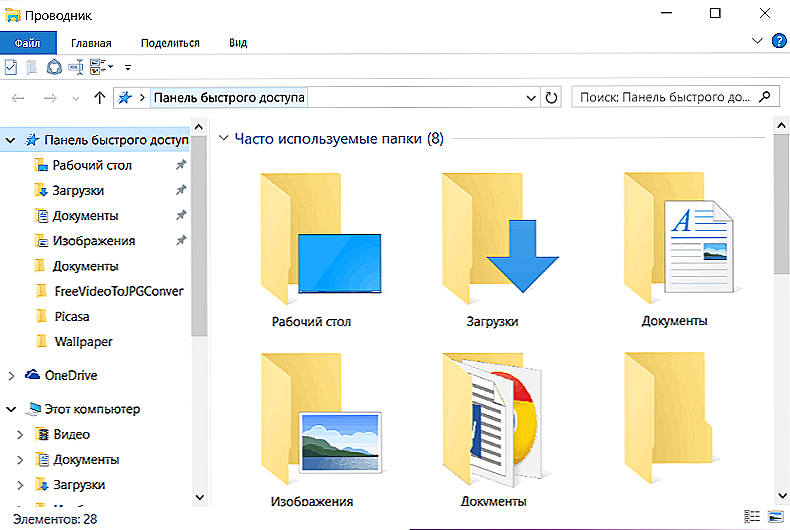
Pronađite svoj USB bljesak voziti u Exploreru uređaja
Ako je vaš autorun aktiviran, a zatim svaki sljedeći put kad je bljesak voziti spojen na računalo, automatski će se pokrenuti prozor za preglednik u kojem možete vidjeti sve pohranjene datoteke. Ako nisu tamo, prikazat će se prazna mapa. Osim toga, u popisu svih diskova možete vidjeti naziv diska. Obično je onemogućen naziv proizvođača.
Snimanje glazbe na USB bljesak
Pretpostavimo da ste već unaprijed pripremili sve pjesme i kopirali ih u jednu mapu na tvrdom disku. Sada razmislite o preuzimanju glazbe s računala. To se može učiniti na nekoliko načina.
Metoda 1
- Kroz kontekstni izbornik (metoda 1). Najjednostavnija opcija. Prvo idite na mapu na tvrdom disku gdje su vaše pjesme spremljene za snimanje. Zatim kliknite desnom tipkom miša desnom tipkom miša i odaberite opciju "Kopiraj". Sada je ta mapa u međuspremniku računala. Sustav se sjetio da ste kopirali tu mapu. Sada morate prikazati mjesto na kojem želite staviti kopirane datoteke.U Exploreru otvorite svoj bljesak voziti, ponovno kliknite desnom tipkom i odaberite opciju "Zalijepi". Odmah se pojavljuje prozor, koji označava koliko je datoteka kopirano i koliko vremena ostaje prije dovršetka postupka. Pričekajte nekoliko sekundi ili nekoliko minuta i vidjet ćete da se glazba sada nalazi na bljeskalici.
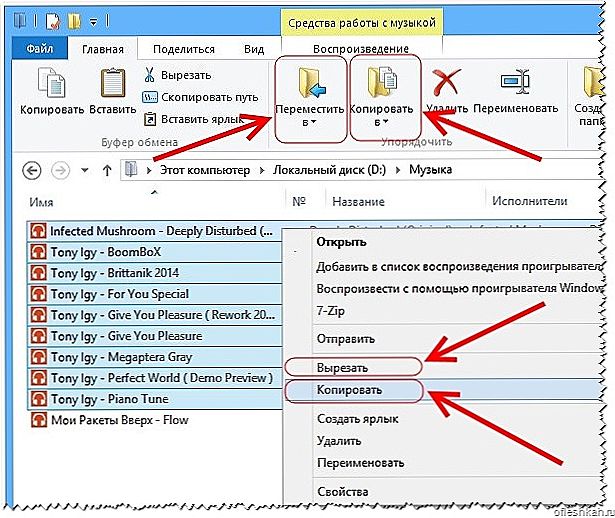
Takvim manipulacijama možete kopirati glazbu.
Metoda 2
- Kroz kontekstni izbornik (način 2). Idite na mapu u kojoj se nalaze pjesme, desnom tipkom miša kliknite željenu datoteku ili cijeli direktorij, a zatim na skočnom izborniku vidjet ćete naziv prijenosnog medija. Odaberite ga, nakon čega će se pojaviti isti prozor, koji prikazuje napredak prijenosa datoteka.
- Korištenje kombinacije tipki. Kako preuzeti omiljene pjesme s računala na USB bljesak, općenito, bez korištenja miša i kontekstnog izbornika programa Windows Explorer? Idite na mapu na tvrdom disku gdje želite preuzimati glazbu s računala na USB bljesak, odaberite sve datoteke pritiskom na kombinaciju tipki Ctrl + A, a zatim idite na USB flash pogon i pritisnite neku drugu kombinaciju, ovaj put Ctrl + V. Ponovno će se pojaviti skočni prozor što pokazuje koliko je već kopirano i koliko je preostalo.
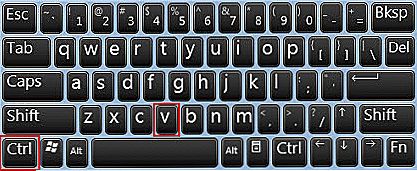
Korištenje ovih kombinacija tipki je vrlo jednostavno.
- Povucite i ispustite datoteke i mape. Druga alternativa opcija koja općenito omogućuje da se ne sjeti svih kombinacija i stavki izbornika konteksta. Prozor Windows Explorera izgrađen je kako slijedi: glavni prozor na desnoj strani, koji je mnogo širi od lijeve i izbornik brzog pristupa diskova i mapa na računalu s lijeve strane. Idite na željeni direktorij na tvrdom disku računala, odaberite željenu glazbenu datoteku, zatim držite lijevu tipku miša i povucite je na lijevi prozor, pokazujući kursor na naziv bljeskalice. Ako već postoje neke mape, pazite da ne propustite glavni dio svog datotečnog sustava i pjesme nisu u drugom direktoriju. Nakon nekoliko minuta, postupak kopiranja bit će dovršen.
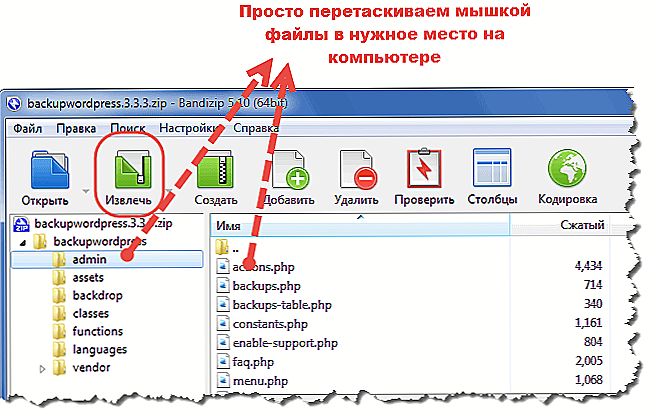
Samo povucite i ispustite datoteke odabirom miša.
Uklanjanje bljeskalice
Tada dolazi trenutak kada morate ukloniti snimljene medije iz USB priključka računala. Neki jednostavno to izvlače, ali to morate učiniti drugačije. U glavnom prozoru istraživača pomaknite kursor na naziv medija, desnom tipkom miša i odaberite "Ekstrakt". U donjem lijevom kutu pojavit će se obavijest da se oprema može ukloniti. U flash pogonu preglednika više se ne prikazuje. Sada ga slobodno izvucite iz USB priključka.
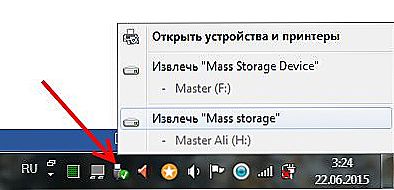
Pažljivo pratite upute
Reprodukcija glazbe s bljeskalice
Sada umetnite USB bljesak voziti u drugo računalo, kroz Explorer, pronaći glazbu snimljenu na njemu, a zatim možete učiniti sve što vam je potrebno s njom. Ako samo želite slušati glazbu, dvaput kliknite pjesmu da biste pokrenuli player. Ako trebate prenijeti sadržaj na drugo računalo, učinite to na isti način kao i prije. Ako koristite radio u automobilu, umetnite USB flash pogon u odgovarajući utor i pritisnite gumb za reprodukciju.
zaključak
To je sve. Danas ste naučili kako preuzeti glazbu na USB bljesak voziti s računala ili prijenosnog računala. Nadamo se da nećete imati poteškoća s ovim. Ako ništa nije preuzeto, a još uvijek postoje pitanja, pitajte ih u komentarima.